Kveðjur þú, kæru vinir! Svo vorið kom, og með blómum hennar, ást og galdra. Þess vegna legg ég til að setja. En við munum ekki vera Kolden af Harry Potter's Wand, og við erum ekki í Hogwarts. Og þetta þýðir að í dag mun ég sýna þér hvernig á að nota galdur í Photoshop.
Aza.
Svo, við skulum byrja á þeirri staðreynd að "Magic Wand" ("Magic Wand Tool") er undirstöðu myndavélartæki sem framkvæmir valaðgerðirnar. Staðsett á hliðarlínunni til vinstri, í einum samsetningu við "Fast úthlutun" tólið.
Það er best að vera af völdum notkunar á heitum lyklum "Shift + W". Táknið á þessu tól er táknað af stjörnunum með stjörnunum. Fyrir þessa grein kynnum við skilyrt tilnefningu "VP" - galdur vendi.
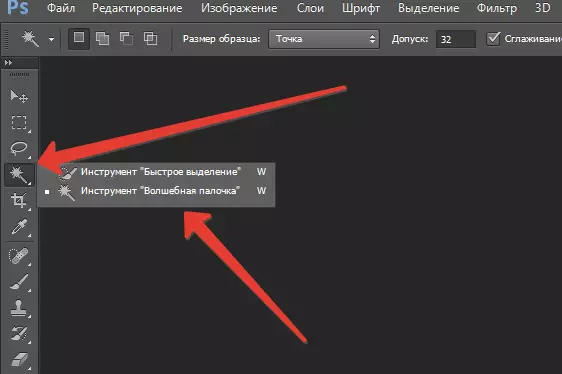
Blæbrigði
Sérfræðingar með litla reynslu viðurkenna ekki þetta tól, þar sem það eru nokkrir blæbrigði í notkun þess. Við skulum aka mynd og íhuga þau. (Skrá → Opið sem → Allt í lagi).
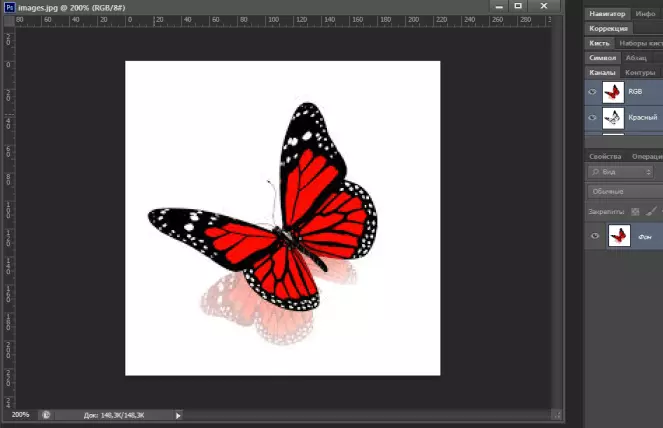
Notkun VI tólsins, smelltu á hvaða svæði sem er hlaðið niður. Við athugaðu að svipaðar punktar af einum tóni gengu út.
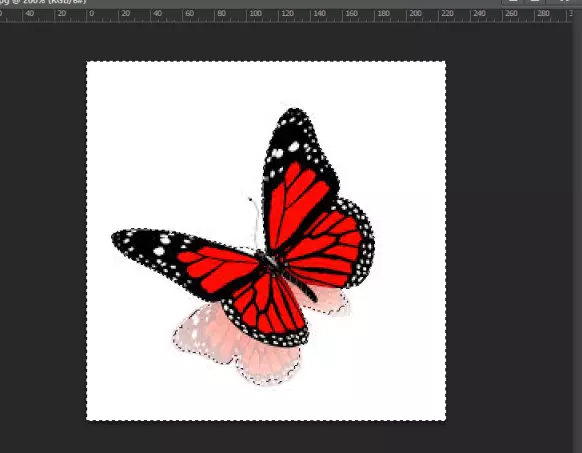
Þetta hefur áhrif á eign þessa tól "umburðarlyndi". Útvíkkun þessa eignar frá 0 til 255. Hvað þýðir þetta? Þetta er merkingin af svipuðum litum sem forritið mun leita á myndinni.
Umburðarlyndi inniheldur öll tónum frá algerlega hvítum til að vera alveg svart. Þessi tala er í réttu hlutfalli við fjölda tónum, það er því hærra þolunarbreytingin, því fleiri litir sem fjallað er um punkta. Til dæmis, ef við setjum verðmæti 125, mun forritið úthluta á 125 tónum meira.
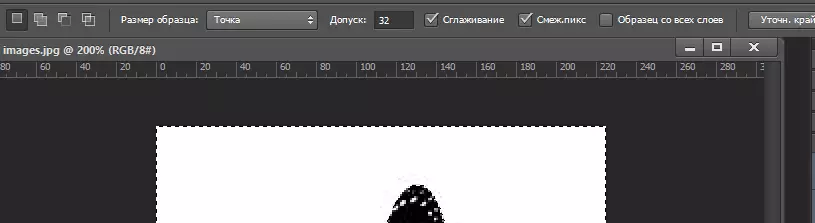
Við skulum sjá hvernig það lítur út í reynd. Nú er umburðarlyndi 32, við munum auka það tvisvar, það er allt að 64. Þetta er niðurstaðan sem við fáum. Skuggi frá fiðrildi, sem upphaflega var lögð áhersla á útlínur sem gengur undir breytingum.
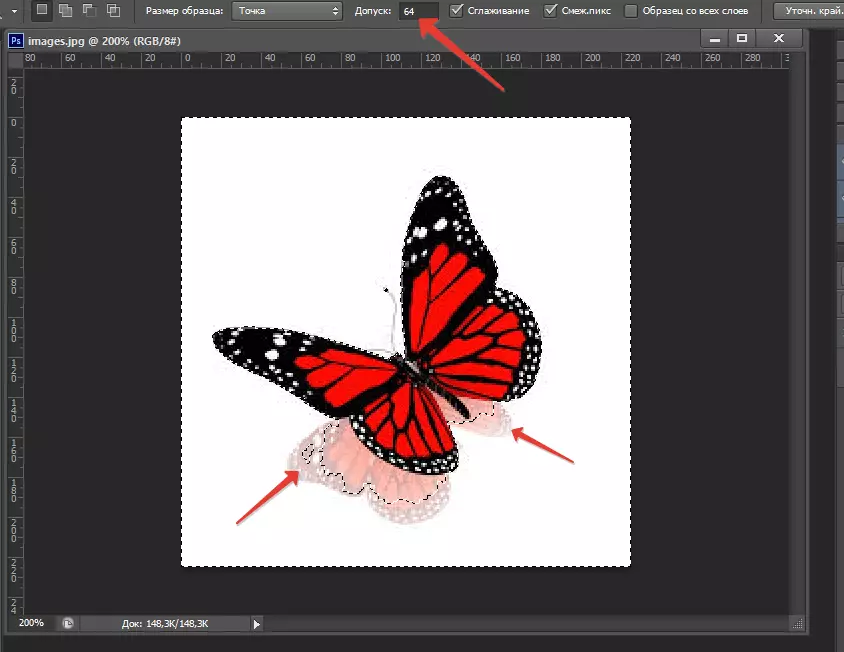
Einnig, þegar þú notar VP, má sjá "aðliggjandi punkta" í efstu línu. Þessi eiginleiki gerir þér kleift að velja aðeins aðliggjandi punkta, en ekki hafa áhrif á aðrar þættir myndarinnar af sama lit.
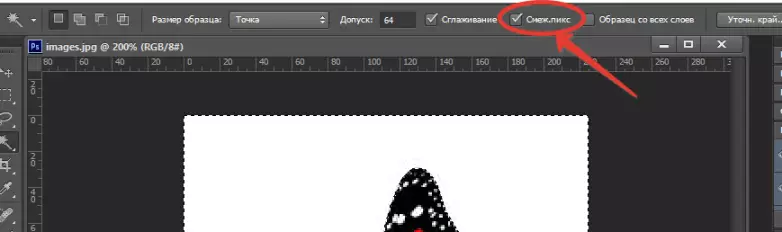
Við prófum þessa eiginleika á dæminu. Við höfum fiðrildi á hvítum bakgrunni. Og á fiðrildi eru hvítar mynstur, stig. Þegar þessi aðgerð er aftengdur eru mynsturin lögð áhersla á með bakgrunni.
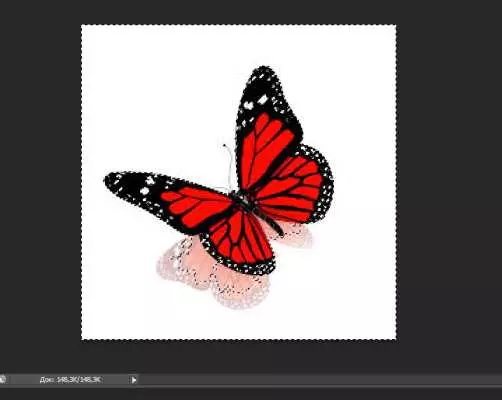
Og þegar tengdur er ósnortinn, og bakgrunnurinn er unnin. Það er annar eiginleiki sem gerir þér kleift að auðvelda vinnu. Þessi eiginleiki er kallaður "sýnishorn úr öllum lögum".
Hvað gerir hún og hvernig virkar það? Sýnið gerir þér kleift að auðkenna tónum ekki aðeins úr virka laginu, heldur einnig frá öllum öðrum lögum. Nú þegar þú þekkir helstu aðgerðir og hvernig á að sækja um, held ég að galdur vendi virðist ekki svo óþarfi.
Á æfingum
Með hjálp Magic Wand er hægt að innleiða eftirfarandi aðgerðir:
- Skerið bakgrunninn;
- Cut mótmæla.
Skulum líta á það í reynd. Við skulum opna uppsprettuna. Ég er með svona hund á hvítum laki.
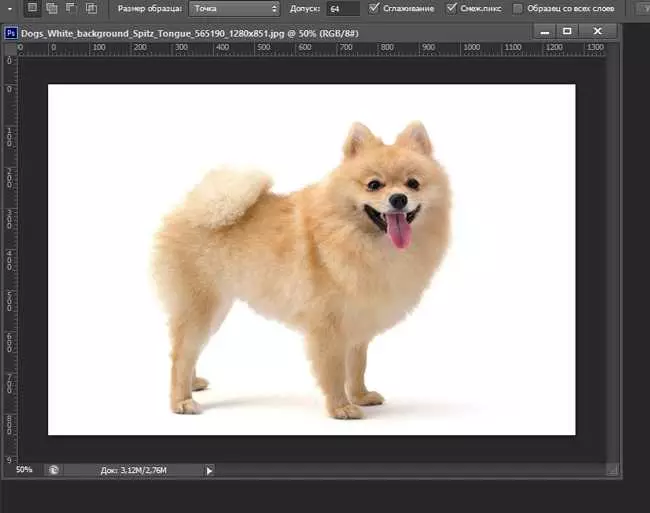
Við umbreytum bakgrunni í laginu, með því að opna það - smelltu á læsinguna við hliðina á bakgrunni.
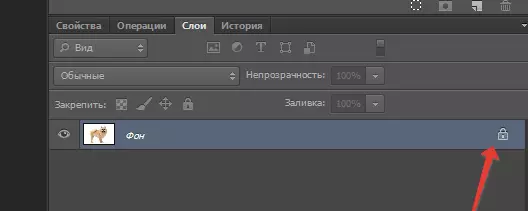
Næsta skref mun taka tækið VA, og auðkenna bakgrunninn.
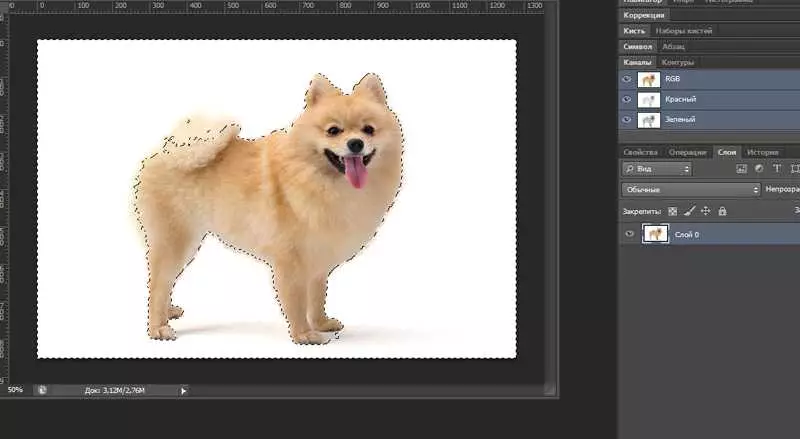
Svo er hægt að ná fram að þessi niðurstaða uppfyllir okkur ekki, þar sem hluti af hundinum verður skorið. Breyttu þolmörkum frá 64 til 32. Nú þegar betra.
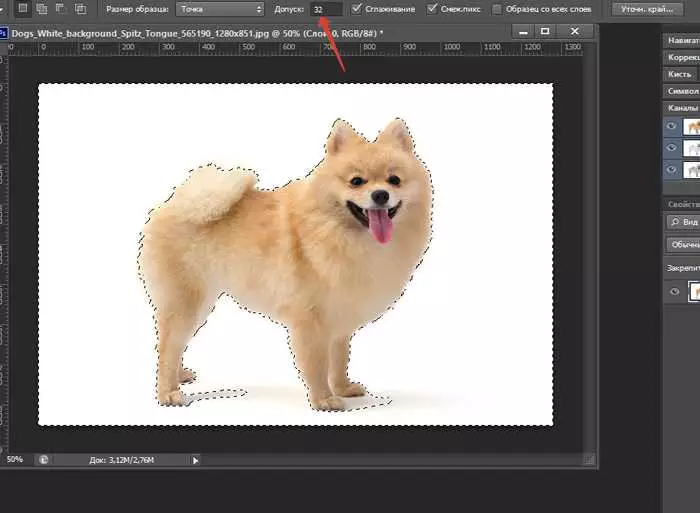
Við notum "Shift" og "Alt" takkana. Þeir munu hjálpa til við að bæta við / fjarlægja nokkra þætti með mynd. Samkvæmt því bætir fyrsta skipunin og ALT fjarlægir. Við náum bestu niðurstöðu.
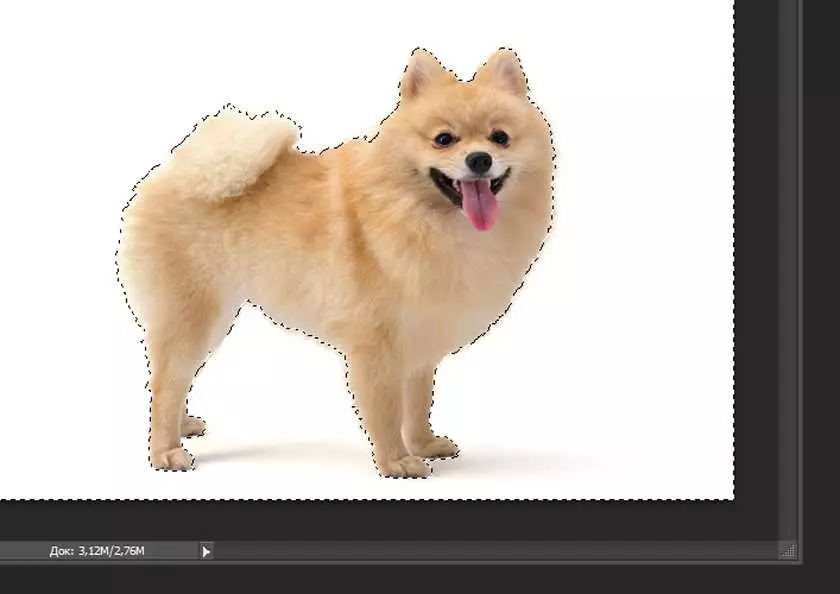
Síðasta skrefið verður að skora á hvítum bakgrunni, með heitum lyklum "Ctrl + X", eða "Breyting → Cut". Tilbúinn!
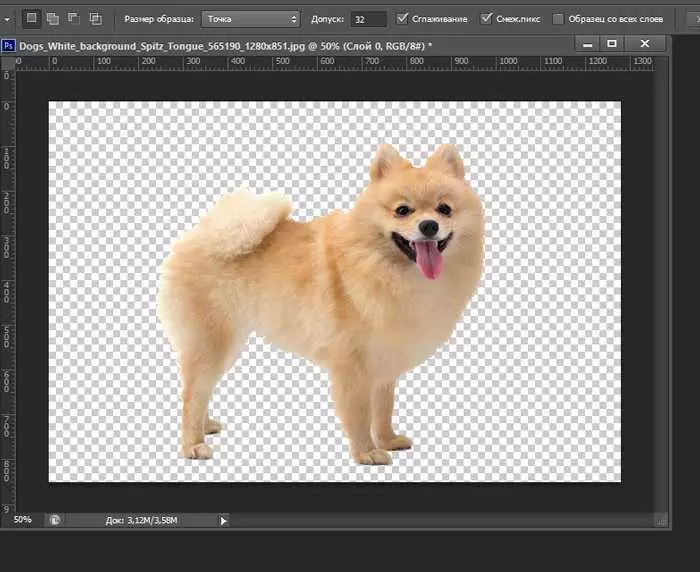
Ef þú eykur hundinn, geturðu séð misjafn, ekki nákvæmar brúnir - þau geta hæglega verið stillt með því að slétta eignina.
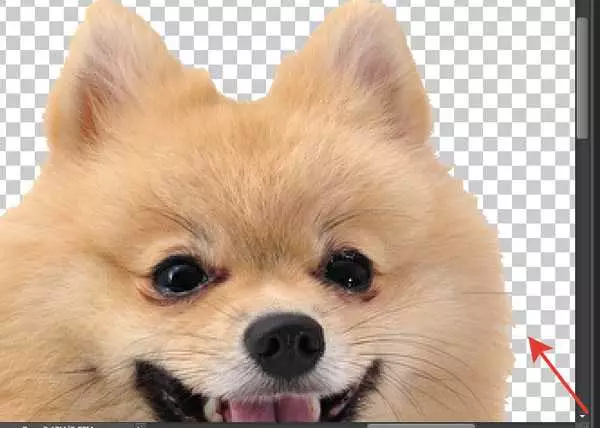
Notkun þess verður þú að ná fleiri ávalar brúnir.
Við fylgjum endanlegri niðurstöðu.
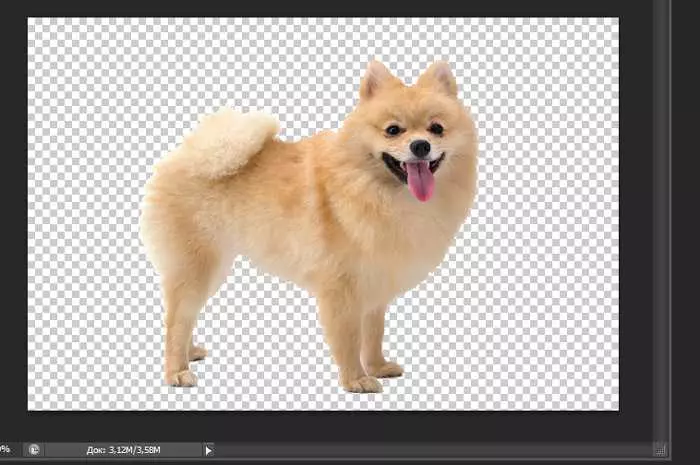
Að lokum
Á þessu, kæru vinir, galdur endar! Látum við og ekki verða töframaður, en þá voru þeir skilin af einum þekkingu samkvæmt Photoshop. Ég vona að þú hafir verið gagnlegt. Skildu eftir athugasemdum og skrifum spurningum. Ekki gleyma að deila með vinum. Gangi þér vel!
Með þér var Oksana.
